-Музыка
- Бестселлер инструментальной музыки
- Слушали: 13954 Комментарии: 0
- Bruno Lorenzoni - Melodie d`amour. Аккордеон- мировая бессмертная мелодия из песни "Любовь"
- Слушали: 73788 Комментарии: 0
- Эрос Рамазотти и Шэр
- Слушали: 2785 Комментарии: 7
- долгая дорога в дюнах
- Слушали: 30328 Комментарии: 27
- Саксофон...очень красиво
- Слушали: 9670 Комментарии: 35
-Статистика
Записей: 21029
Комментариев: 379930
Написано: 444895
Советы по настройке и работе с Windows новичкам |
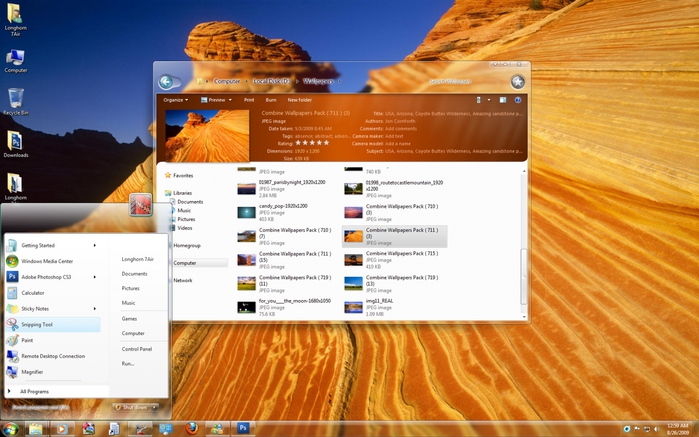
Иногда бывает необходимо спрятать какую-либо информацию от посторонних глаз. Данная рекомендация подойдёт для того, чтобы спрятать информацию от тех, кто не сильно разбирается в компьютере и не знает, как это делается. Например, вы не хотите, чтобы дети нашли какую-либо папку с важными документами и случайно её не удалили. Для этих целей в Windows предусмотрена возможность сделать эту папку невидимой (скрытой).
Чтобы это сделать щёлкните правой кнопкой мыши по папке, которую вы хотите сделать скрытой, выберите пункт Свойства, в открывшемся окне поставьте галочку в пункте Скрытый и нажмите Ok.
Этим действием вы присвоите нужной папке атрибут Скрытая. Такой атрибут можно присваивать и отдельным файлам.
В Windows можно сделать так, чтобы такие папки и файлы были видны или скрыты.
Для того чтобы скрытые папки не отображались надо сделать так: Мой компьютер –Сервис – Свойства папки – вкладка Вид – в Дополнительных параметрах установите галочку Не показывать скрытые файлы и папки – нажмите Ok.
Вот и всё. Теперь папку не видно и чтобы она опять была видна, надо проделать те же действия в обратном порядке и снять атрибут Скрытая папка.
===========================
Если у вас открыты важные окна и вам вдруг понадобилось выключить или перезагрузить компьютер, то знайте, что в Windows XP есть возможность сделать так, что при следующем включении компьютера ваши важные окна будут на том же месте где и были до перезагрузки.
Для запуска такой возможности вам надо её активировать. Зайдите в любую папку (например Мой компьютер), выберите пункт Сервис - Свойства папки - вкладка Вид- поставьте галочку в пункте Восстанавливать прежние окна папок при входе в систему и нажмите кнопку Применить.
Эта возможность действует только на окна (открытые папки), но не действует на запущенные программы.
=================================
Если Вы из тех, кто до сих пор пользуется броузером Internet Explorer (IE), то этот очень простой совет будет наверняка Вам полезен, особенно если Вы скачиваете в Интернет файлы большого размера с помощью этого броузера.
Вы не замечали, что у Вас пропадает место на диске С?
Это связано с тем, что IE создаёт временные файлы, которые не всегда корректно удаляются системой.
Чтобы избавится от таких файлов, и уберечься в будущем от них Вам надо сделать следующее:
Войдите в IE и в меню выберите пункт Сервис – Свойства обозревателя – вкладкаДополнительно – поставьте галочку в пункте Удалять все файлы из папки временных файлов Интернета при закрытии обозревателя.
А для того, чтобы удалить уже сохранённые временные файлы сделайте обычную очистку системного диска:
Мой компьютер – правой кнопкой щёлкните диск C – Свойства – кнопка Очистка диска.
=================================
Узнать подробную информацию о своём компьютере и установленной операционной системе можно разными способами, в том числе с помощью специальных программ.
Однако в Windows XP есть один способ, о котором мало кто из новичков знает.
С его помощью можно узнать много полезной информации, в том числе и время бесперебойной работы компьютера (как долго компьютер работает с момента включения).
Сделайте следующее: Пуск – Все программы – Стандартные – Командная строкаДалее в командной строке наберите systeminfo и ознакомьтесь с полученной информацией.
Для сохранения этих данных в файле наберите systeminfo>info.txt
Сохранённый файл можно найти в папке: C:\Documents and Settings\имя пользователя \info.txt
===============================
Иногда бывают ситуации, когда компьютер вдруг выходит из программы и даже перезагружается после этого без сохранения данных (часто это бывает, во время прохождения очередного уровня любимой игры). Связано это даже не с самой программой (игрой), а с тем, что некоторые программы, а особенно игры, требуют от компьютера дополнительных ресурсов, в том числе виртуальной памяти.
Иногда, в таких случаях, в правом нижнем углу экрана появляется надпись онехватке этой самой виртуальной памяти. Не вдаваясь в подробности назначения виртуальной памяти, давайте просто научимся её добавлять. Это не сложно!
Делаем следующее: Мой компьютер (правой кнопкой) – Свойства – вкладкаДополнительно - в пункте Быстродействие нажимаем кнопку Параметры - вкладкаДополнительно - в пункте Виртуальная память нажимаем кнопку Изменить.
Включаем в диске C пункт Особый размер и увеличиваем значения исходного и максимального размера виртуальной памяти, примерно в полтора раза. Дальше нажимаем везде Ok.
Рекомендации:
1 - сделайте так, чтобы ваш файл подкачки был расположен не на системном диске, а на каком-нибудь другом (D или E), который менее загружен работой.
2 - установите минимальное значение файла подкачки в 1,5 раза больше значения оперативной памяти.
Если игра будет и дальше «выбивать» (по этой причине) можно попробовать увеличить эти значения повторно.
===================================
Бывали ли у Вас ситуации, когда во время установки программы или игры в Windows XP, процесс установки останавливался почти в самом конце? Индикатор процесса установки показывает 99% или даже 100% завершённости и стоит на месте, при этом процесс установки не заканчивается!
Такое происходит, когда путь к папке для хранения временных файлов устанавливаемой программы имеет слишком длинное имя и для решения этой проблемы достаточно указать более короткий путь для такой папки.
Для этого щелкните правой кнопкой мыши по значку Мой компьютер. В появившемся меню выберите команду Свойства, затем выберите вкладкуДополнительно, нажмите кнопку Переменные среды и измените значения переменных TEMP и TMP. Для этого нажмите кнопку Изменить и введите более короткий путь (например: C:\Temp и C:\Tmp).
После этого, можно удалить папки, путь к которым был прописан до изменений и спокойно устанавливать программы, используя для временного хранения новые папки.
================================
Время от времени, Windows самостоятельно создаёт точки отката для восстановления после сбоев. Если Вы давно не делали переустановку Windows, то этих точек отката может накопиться много. Удалив их, можно существенно освободить место на диске С. Вас удивит количество высвободившегося пространства.
Если система работает стабильно – это можно делать безбоязненно, тем более что последняя точка отката не удаляется! Нажимаем:
Пуск - Все программы - Стандартные - Служебные - Очистка диска – Диск С - вкладка Дополнительно - Восстановление системы - кнопка Очистить.Далее подтверждаем свои намерения и дожидаемся окончания очистки.
================================
При работе за компьютером часто возникают ситуации, когда происходит сбой в системе или какая-нибудь программа "зависает" и нам приходится её отключать. В таких ситуациях обычно появляется окно с предложением об отправке отчёта в службу Microsoft, которое большинству пользователей уже надоело.
Отключить появление таких окон очень просто. Для этого делаем правый клик поМой компьютер - Свойства - вкладка Дополнительно, нажимаем кнопку Отчет об ошибках и устанавливаем Отключить отчёт об ошибках, а также снимаем галочку в пункте Но уведомлять о критических ошибках.
Жмём Ok и забываем об этих окнах.
===========================
Если в Windows XP очень медленно открывается папка "Мой компьютер", то этот совет будет очень кстати.
Заходим в Мой компьютер - вкладка Сервис(Tools) - Свойства папки(Folder Options). Далее в окне Свойства папки на вкладке Вид(View) снимаем самый первый флажок: Автоматический поиск сетевых папок и принтеров (Automatically search for network folders and printers), если он установлен и нажимаем Ok.
Этот приём может ускорить открытие папки на 3-5 секунд.
===========================
В ряде операций в Windows (при копировании нескольких файлов, например) появляется окно («Заменить файл?», в приведенном примере) с тремя вариантами ответов в виде кнопок: Да, Да для всех и Нет.
Кнопка Нет для всех отсутствует, но ее функциональностью можно воспользоваться, надо только знать как ее нажать :).Для этого надо нажать мышью на кнопку Нет, одновременно удерживая кнопку Shift. Это работает во всех подобных окнах, где есть только три варианта ответа.
источник
Процитировано 5 раз
Понравилось: 21 пользователям
| Комментировать | « Пред. запись — К дневнику — След. запись » | Страницы: [1] [Новые] |








